Usando o Insights para monitorar e configurar seu Balanceador de Carga do Azure
Por meio do Azure Monitor para redes, você recebe visualizações de dependência funcional e painel de métricas pré-configurado para seus Balanceadores de Carga. Esses elementos visuais ajudam a capacitá-lo a tomar decisões de projeto informadas e a localizar, diagnosticar e resolver rapidamente quaisquer falhas.
Importante
O Balanceador de Carga Padrão é necessário para ver as métricas do namespace do Balanceador de Carga no painel de métricas pré-configurado. Você ainda poderá ver métricas da VM, do conjunto de dimensionamento da máquina virtual e dos namespaces do Monitor de Conexão, no entanto, recomendamos atualizar para Standard para quaisquer cargas de trabalho de produção para aproveitar o conjunto robusto de métricas do Balanceador de Carga.
Modo de exibição de dependência funcional
A visualização de dependência funcional permite que você imagine até mesmo as configurações mais complexas do balanceador de carga. Com feedback visual sobre sua configuração mais recente do Load Balancer, você pode fazer atualizações mantendo sua configuração em mente.
Você pode acessar esse modo de exibição visitando a página Insights do seu recurso de Balanceador de Carga no Azure.
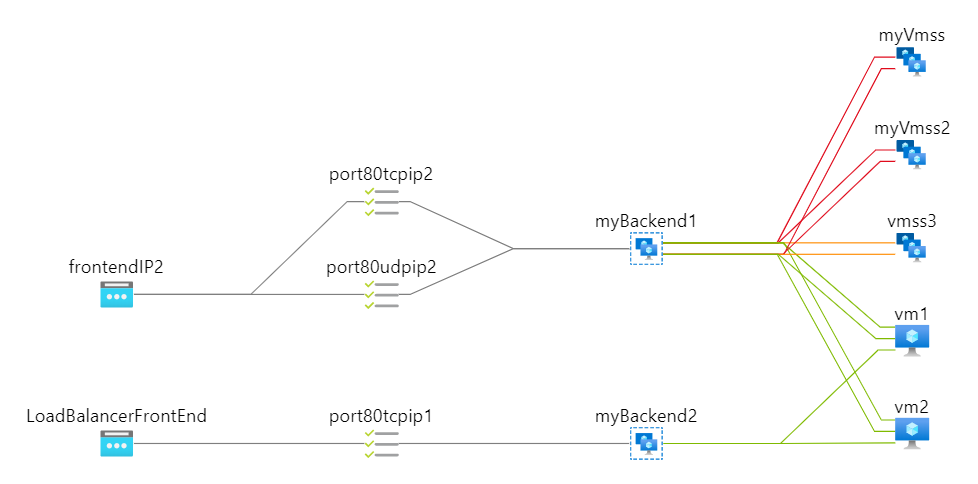
Para Balanceadores de Carga Padrão, os recursos do pool de back-end são codificados por cores com o status da Sonda de Integridade indicando a disponibilidade atual do pool de back-end para atender ao tráfego. Juntamente com a topologia acima, você recebe um gráfico de status de integridade em termos de tempo, fornecendo uma visão instantânea da integridade do seu aplicativo.
Nota
O Azure Resource Graph é usado para desenhar topologia de recursos. No caso de alterações de configuração, pode levar até 30 horas para que as alterações reflitam no Gráfico de Recursos do Azure e, em seguida, na topologia.
Painel de métricas
Na página Insights do seu Balanceador de Carga, você pode selecionar Métricas Mais Detalhadas para exibir uma Pasta de Trabalho do Azure Monitor pré-configurada contendo métricas visuais relevantes para aspetos específicos do seu Balanceador de Carga. Este painel mostra o status do Balanceador de Carga e links para a documentação relevante na parte superior da guia Visão geral.
Você pode navegar pelas guias disponíveis, cada uma das quais contém elementos visuais relevantes para um aspeto específico do seu Load Balancer. Orientações explícitas para cada um estão disponíveis no painel na parte inferior de cada guia.
As guias do painel atualmente disponíveis são:
- Descrição geral
- Disponibilidade de Front-end e Back-end
- Débito de Dados
- Distribuição de Fluxos
- Monitores de Ligação
- Definições de Métricas
Nota
Não há suporte para exibições na guia Distribuição de fluxo para pools de back-end do balanceador de carga configurados por endereços IP. Essas são métricas no nível da máquina virtual e podem ser vistas pelos recursos de máquinas virtuais/VMSS associados aos endereços IP anexados.
Separador Descrição Geral
A guia Visão geral contém uma grade pesquisável com a disponibilidade geral do caminho de dados e o status da sonda de integridade para cada um dos IPs Frontend anexados ao seu balanceador de carga. Essas métricas indicam se o IP de Frontend é responsivo e as instâncias de computação em seu Pool de Back-end respondem individualmente às conexões de entrada.
Você também pode visualizar a taxa de transferência de dados geral para cada IP Frontend nesta página para ter uma noção se você está produzindo e recebendo os níveis de tráfego esperados. A orientação na parte inferior da página direciona você para a guia apropriada caso você veja quaisquer valores irregulares.
Guia Disponibilidade de Frontend e Backend
As guias Disponibilidade de Frontend e Back-end mostram as métricas de Taxa de Transferência de Caminho de Dados e Status da Sonda de Integridade apresentadas em algumas exibições úteis. O primeiro gráfico mostra o valor agregado para que você possa determinar se há um problema. O restante dos gráficos mostra essas métricas divididas por várias dimensões para que você possa solucionar problemas e identificar as fontes de quaisquer problemas de disponibilidade de entrada.
Um fluxo de trabalho para visualizar esses gráficos é fornecido na parte inferior da página com causas comuns para vários sintomas.
Guia Taxa de transferência de dados
A guia Taxa de transferência de dados permite que você revise sua taxa de transferência de entrada e saída para identificar se seus padrões de tráfego estão conforme o esperado. Ele mostra a taxa de transferência de dados de entrada e saída dividida por IP Frontend e Porta Frontend para que você possa identificar se os serviços em execução estão sendo executados individualmente.
Distribuição de Fluxos
A guia Distribuição de fluxo ajuda você a visualizar e gerenciar o número de fluxos que suas instâncias de back-end estão recebendo e produzindo. Ele mostra a Taxa de Criação de Fluxo e a Contagem de Fluxo para tráfego de entrada e saída, bem como o Tráfego de Rede que cada instância de VM e Conjunto de Dimensionamento de Máquina Virtual está recebendo.
Essas visualizações podem fornecer feedback sobre se a configuração do Load Balancer ou os padrões de tráfego estão levando a um tráfego desequilibrado. Por exemplo, se você tiver afinidade de sessão configurada e um único cliente estiver fazendo um número desproporcional de solicitações. Ele também informará se você está se aproximando do limite de fluxo por VM para o tamanho da sua máquina.
Monitores de Ligação
A guia Monitores de Conexão mostra a latência de ida e volta em um mapa global para todos os Monitores de Conexão que você configurou. Esses elementos visuais fornecem informações úteis para serviços com requisitos estritos de latência. Para atender às suas necessidades, talvez seja necessário adicionar outras implantações regionais ou mudar para um modelo de balanceamento de carga inter-regional
Definições de Métricas
A guia Definições de métricas contém todas as informações mostradas no artigo Métricas multidimensionais.
Próximos passos
- Revise o painel e forneça feedback usando o link abaixo se houver algo que possa ser melhorado
- Revise a documentação de métricas para garantir que você entenda como cada métrica é calculada
- Criar monitores de conexão para seu balanceador de carga
- Crie suas próprias pastas de trabalho, você pode se inspirar clicando no botão de edição em seu painel de métricas detalhadas
Comentários
Brevemente: Ao longo de 2024, vamos descontinuar progressivamente o GitHub Issues como mecanismo de feedback para conteúdos e substituí-lo por um novo sistema de feedback. Para obter mais informações, veja: https://aka.ms/ContentUserFeedback.
Submeter e ver comentários